Návod na OopsLocker ransomware Odstránenie (Odinštalovať OopsLocker ransomware)
To je veľmi riskantné opustiť všetky bezpečnostné zadné vrátka otvorené, pretože tam sú tisíce počítačoví zločinci, ktorí sú pripravení využiť ich. OopsLocker ransomware je jedným z najnovších výtvorov nevyspytateľný malware tvorcovia, a oni ho používajú na extort peniaze z jeho obetí. Rovnako ako Digisom Ransomware, Polski Ransomware, a tisíce iných infekcií podobne, táto nová infekcia šifruje súbory, aby bolo možné pre vás ak si ich chcete prečítať.
Ak hrozbu slithers v a zašifruje vaše súbory úspešne, len jeho tvorcovia majú moc, dešifrovať ich. Bohužiaľ, či alebo nie oni by to, že je neznámy. Všetci vo všetkých, ak sa vaše súbory nie sú zálohované, a chcete ich obnoviť čo najskôr, nasledujúce požiadavky, ktoré sú zastúpené môže byť vaša jediná možnosť. Ktorý uviedol, že nemusíme radiť platiť výkupné poplatok že počítačoví zločinci, vyzývam vás, aby ste platili. Najdôležitejšia vec je, že môžete odstrániť OopsLocker ransomware.
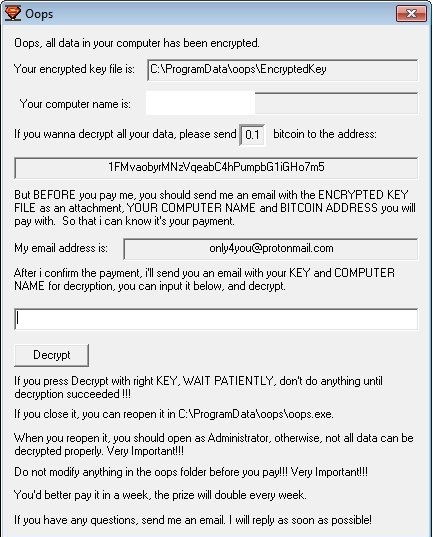
Stiahnuť nástroj pre odstránenieodstrániť OopsLocker ransomware
Viete, ako OopsLocker ransomware funguje? Raz to slithers v pokúsi obísť UAC (User Account Control), aby sa zabezpečilo, že je možné spustiť pomocou oprávnenia autorizovaného softvéru. Bohužiaľ, to môže aj Tieňové Objem kópií pomocou “cmd.exe /C vssadmin odstrániť tiene /všetky /quiet && exit” príkaz bez vášho povolenia. Ak tieto kópie sú odstránené, nie je možné obnoviť vaše súbory, aj keď bod obnovenia systému, bolo zriadené v minulosti. Keď príde na zašifrovanie vašich osobných súborov, ktoré môžu obsahovať fotografie, dokumenty, archívy a ďalšie dôležité súbory – infekcie zamestnáva ROT-23 metóda. Pomocou to, OopsLocker ransomware nahradí pôvodné súbory ” rozšírenia novými, a to je vaše súbory nečitateľné. A dešifrovanie kľúča môže byť schopný tento problém vyriešiť, ale nemôžeme zaručiť, že, čo je jeden z dôvodov, jednoducho nemôžeme navrhnúť platiť výkupné. Sme tiež neviem, či počítačoví zločinci by vám to aj vtedy, ak si splnila všetky ich požiadavky.
Požiadavky OopsLocker ransomware tvorcovia sú zastúpené cez README.html súbor, ktorý je s najväčšou pravdepodobnosťou možné nájsť na pracovnej Ploche. Tento súbor je pravdepodobné, že sa skopírujú na každý priečinok, ktorý má šifrované súbory, ale jeho meno môže byť jedinečné v každom prípade. Kópie tohto výkupné poznámka by mal byť pomenovaný “README1.html,” “README2.html” a tak ďalej. Podľa správy v rámci tieto súbory, budete musieť stiahnuť Tor Browser, navštívte http://erebus5743lnq6db.onion a postupujte podľa platobných pokynov. Vzorky sme testovali požadoval zaplatenie 0.11 BTC (~111 USD alebo 104 EUR), ale je možné, že súčet závisí od počtu súborov, ktoré OopsLocker ransomware šifruje. Dokonca, ak si myslíte, výkupné platby malé, mali by ste si myslíte, že ak platíte to je správny krok. Možno, že vaše súbory sú zálohované, a nie je potrebné komunikovať s počítačoví zločinci na všetkých? Dúfajme, že to tak je.
Ako odstrániť OopsLocker ransomware?
Niektorí používatelia by mali byť schopní odstrániť OopsLocker ransomware ručne, ale táto úloha je riskantné. Názov hlavný spúšťač súbor je jedinečné v každom prípade, a na jeho miesto môže byť jedinečný tiež. Okrem toho, infekcia sa môže, ale nemusí vytvárať nové súbory a kľúče databázy registry. Ako môžete vidieť, ručné odstránenie tejto ransomware je veľmi zložitý. Ak nie ste pripravení, ako sa zbaviť tohto škodlivého softvéru seba, nebojte sa, pretože anti-malware softvér, môžete ušetriť. V skutočnosti, každý by mal zvážiť inštaláciu tohto softvéru, pretože to je tiež nenahraditeľné pri ochrane operačné systémy, akonáhle sa dostať vyčistené. Takže majte tento softvér inštalovaný aj po odstránení OopsLocker ransomware, a vy sa nemusíte obávať ohrozenia znova.
Naučte sa odstrániť OopsLocker ransomware z počítača
- Krok 1. Ako odstrániť OopsLocker ransomware z Windows?
- Krok 2. Ako odstrániť OopsLocker ransomware z webových prehliadačov?
- Krok 3. Ako obnoviť svoje webové prehliadače?
Krok 1. Ako odstrániť OopsLocker ransomware z Windows?
a) Odstrániť OopsLocker ransomware súvisiace aplikácie z Windows XP
- Kliknite na tlačidlo Štart
- Vyberte Ovládací Panel

- Vyberte položku Pridať alebo odstrániť programy

- Kliknite na OopsLocker ransomware súvisiace softvér

- Kliknite na tlačidlo Odstrániť
b) OopsLocker ransomware súvisiace program odinštalovať z Windows 7 a Vista
- Otvorte Štart menu
- Kliknite na Ovládací Panel

- Prejsť na odinštalovanie programu

- Vyberte OopsLocker ransomware súvisiace aplikácie
- Kliknite na položku Odinštalovať

c) Odstrániť OopsLocker ransomware súvisiace aplikácie z Windows 8
- Stlačte Win + C otvorte lištu kúzlo

- Vyberte nastavenia a otvorte Ovládací Panel

- Vyberte odinštalovať program

- Vyberte súvisiaci program OopsLocker ransomware
- Kliknite na položku Odinštalovať

Krok 2. Ako odstrániť OopsLocker ransomware z webových prehliadačov?
a) Vymazanie OopsLocker ransomware z Internet Explorer
- Spustite prehliadač a stlačte klávesy Alt + X
- Kliknite na spravovať doplnky

- Vyberte panely s nástrojmi a rozšírenia
- Odstrániť nechcené rozšírenia

- Prejsť na poskytovateľov vyhľadávania
- Vymazať OopsLocker ransomware a vybrať nový motor

- Opäť stlačte klávesy Alt + x a kliknite na položku Možnosti siete Internet

- Zmeniť domovskú stránku na karte Všeobecné

- Kliknite na tlačidlo OK uložte vykonané zmeny
b) Odstrániť OopsLocker ransomware z Mozilla Firefox
- Otvorte Mozilla a kliknite v ponuke
- Vyberte doplnky a presunúť na rozšírenie

- Vybrať a odstrániť nechcené rozšírenia

- Znova kliknite na menu a vyberte

- Na karte Všeobecné nahradiť svoju domovskú stránku

- Prejdite na kartu Hľadať a odstrániť OopsLocker ransomware

- Výber nového predvoleného poskytovateľa vyhľadávania
c) Odstrániť OopsLocker ransomware z Google Chrome
- Spustenie Google Chrome a otvorte ponuku
- Vybrať viac nástrojov a ísť do rozšírenia

- Ukončiť nechcené browser rozšírenia

- Presunúť do nastavenia (podľa prípony)

- Nastaviť stránku kliknite v časti na štarte

- Vymeňte svoju domovskú stránku
- Prejdite na sekciu vyhľadávanie a kliknite na tlačidlo Spravovať vyhľadávače

- Ukončiť OopsLocker ransomware a vybrať nový provider
Krok 3. Ako obnoviť svoje webové prehliadače?
a) Obnoviť Internet Explorer
- Spustite prehliadač a kliknite na ikonu ozubeného kolesa
- Vyberte položku Možnosti siete Internet

- Presunúť na kartu Rozšírené a kliknite na tlačidlo obnoviť

- Umožňujú odstrániť osobné nastavenia
- Kliknite na tlačidlo obnoviť

- Reštartujte Internet Explorer
b) Obnoviť Mozilla Firefox
- Spustite Mozilla a otvorte ponuku
- Kliknite na Pomocníka (otáznik)

- Vybrať informácie o riešení problémov

- Kliknite na tlačidlo obnoviť Firefox

- Vyberte obnoviť Firefox
c) Obnoviť Google Chrome
- Otvorte Chrome a kliknite na ponuku

- Vyberte nastavenia a kliknite na položku Zobraziť rozšírené nastavenia

- Kliknite na tlačidlo Reset nastavenia

- Vyberte Reset
d) Vynulovať Safari
- Spustenie prehliadača Safari
- Kliknite na Safari nastavenia (v pravom hornom rohu)
- Vyberte položku Reset Safari...

- Zobrazí dialógové okno s vopred vybratých položiek
- Uistite sa, že sú vybraté všetky položky, ktoré potrebujete na odstránenie

- Kliknite na tlačidlo na obnovenie
- Safari automaticky reštartuje
* SpyHunter skener, uverejnené na tejto stránke, je určená na použitie iba ako nástroj na zisťovanie. viac info na SpyHunter. Ak chcete použiť funkciu odstránenie, budete musieť zakúpiť plnú verziu produktu SpyHunter. Ak chcete odinštalovať SpyHunter, kliknite sem.

